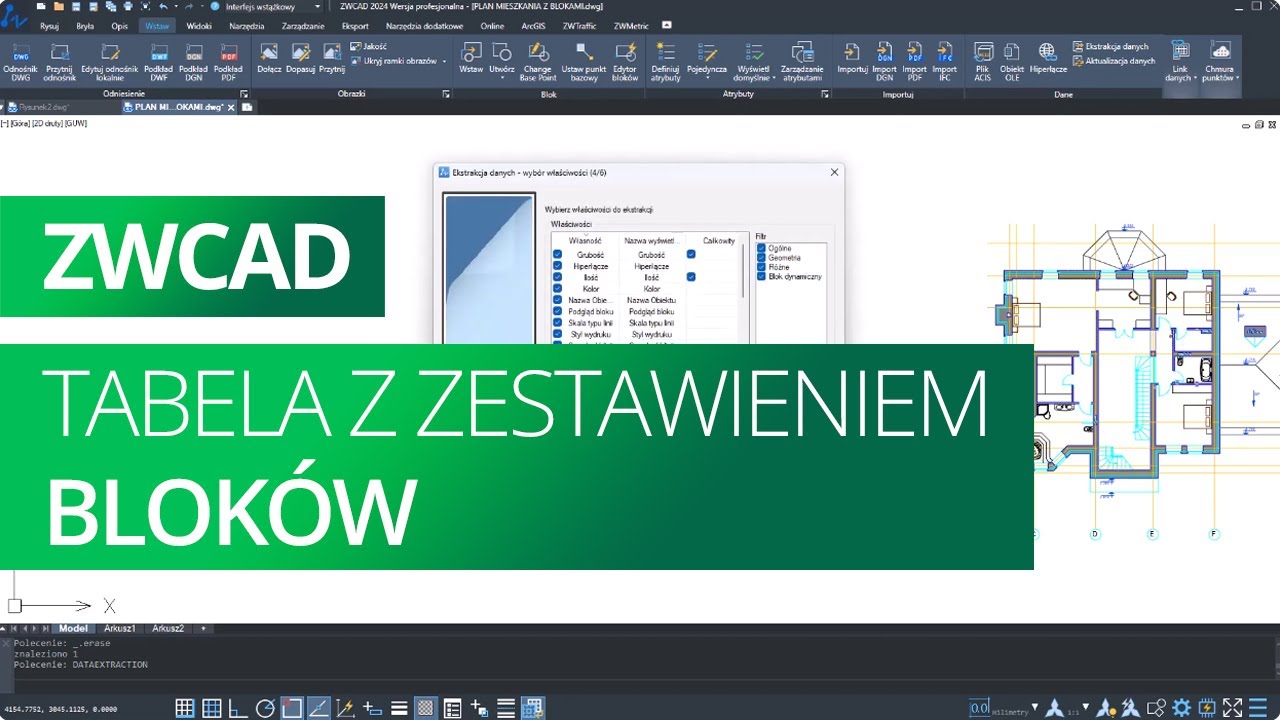|
Światła |
To polecenie umożliwia zastosowanie różnorodnego oświetlenia w zasadniczy sposób wpływającego na efekt końcowy wizualizacji obiektu. |
Temat właściwego oświetlenia obiektu jest zagadnieniem obszernym i złożonym, niemniej jednak postaram się go w maksymalnie prosty sposób przybliżyć. Podobnie jak w przypadku tekstur rozpocznę od przedstawienia możliwości polecenia Światła – rysunek poniżej.

ZWCAD 2011 oferuje 4-ry typy oświetlenia: Punktowe, Boczne, Słoneczne oraz Z tyłu. Wyboru rodzaju światła dokonuje się klikając odpowiedni przycisk znajdujący się w lewym górnym rogu okna dialogowego Światła – rysunek powyżej. Dzięki przyciskom Dodaj/Usuń możliwe jest zarówno kreowanie własnego oświetlenia jak i usuwanie tych już istniejących.
Punktowe – ten rodzaj światła pada z kierunku patrzenia oświetlając przednią powierzchnię obiektu. Dostępne są dwie opcje: Otoczenie oraz Wypełnij – rysunki poniżej. Proszę zwrócić uwagę na zmieniającą się zawartość okna w zależności od wybranej opcji.


Otoczenie – jest to natężenie światła emitowane przez otoczenie. Po zastosowaniu tej opcji następuje wyrównanie oświetlenia poprzez doświetlenie obszarów ciemnych (cienie) oraz przyciemnienie miejsc jasnych. Suwakiem Intensywność można regulować jasność obiektu – rysunek poniżej …

… a przyciskiem Kolor barwę jego oświetlenia – rysunek poniżej.

Wypełnij – ta opcja zawiera dodatkowe narzędzia umożliwiające modyfikację oświetlenia – patrz rysunki okna dialogowego Światła na poprzedniej stronie.
Średnica – ta opcja określa średnicę obszaru oświetlonego przez światło przy założeniu, iż jest on okręgiem.
Odległość – ta opcja umożliwia ustalenie odległości (w jednostkach rysunkowych) od źródła światła do środka widoku (System współrzędnych – Widok) lub początku układu współrzędnych (System współrzędnych – Świat) – rysunek poniżej.

Widok – ta opcja systemu współrzędnych zapewnia umiejscowienie światła w odniesieniu do obserwatora. Gdy obiekt zostanie obrócony bądź przesunięty źródło światła za nim podąży – rysunek poniżej.

Świat – ta opcja systemu współrzędnych zapewnia umiejscowienie źródła światła w odniesieniu do początku układu współrzędnych – rysunek poniżej.

XYZ – ta opcja systemu współrzędnych zapewnia umiejscowienie źródła światła w odniesieniu do początku układu współrzędnych, przy czym koordynaty X, Y oraz Z wprowadza się samodzielnie – rysunek poniżej.

Dwie ostatnie opcje zapewniają niezmienność położenia źródła światła podczas powiększania/pomniejszania bądź też przesuwania obiektu.
Azymut – ta opcja umożliwia ustawienie źródła światła w kierunku azymutalnym, posługiwanie się nią przypomina obsługę kompasu. W trakcie pracy ze Świat-em azymut jest odmierzany od punktu 0,0,0, a zwrot dodatni osi Y wyznacza kierunek północny – rysunek poniżej.

Wzniesienie – ta opcja umożliwia ustawienie kąta wzniesienia źródła światła. W trakcie pracy ze Świat-em kąt ten odmierzany jest od płaszczyzny XY poprzez początek układu współrzędnych – rysunek poniżej.

Podczas pracy z Widok-iem płaszczyzna pozioma jest normalną do widoku – rysunek poniżej.

Boczne – ten rodzaj światła pada z prawego górnego kierunku – rysunek poniżej. Ustawienia opcji: Otoczenie oraz Wypełnij są analogiczne do opisanych powyżej dla światła punktowego.

Słoneczne – ten rodzaj światła pada z lewego górnego kierunku. Ustawienia opcji Otoczenie oraz Wypełnij są analogiczne do opisanych powyżej dla świateł punktowego oraz bocznego, a występujące różnice przedstawione są poniżej.
Kalkulator pozycji słońca – umożliwia obliczenie pozycji słońca w odniesieniu do dowolnego punktu na ziemi w dowolnym czasie.
Data – na podstawie tej pozycji, będącej w istocie kalendarzem, obliczane jest położenie słońca nie tylko w wybranym miesiącu ale także we wskazanym roku – rysunek poniżej.

Czas – ta pozycja umożliwia ustawienie godziny wg czasu odpowiadającego strefie czasowej zapisanej w ustawieniach – rysunek poniżej.

Oblicz azymut i wzniesienie – ten przycisk umożliwia dostosowanie azymutu oraz wzniesienia do ustawionej daty i czasu – rysunek poniżej.

Edytuj pozycję – kliknięcie tego przycisku ukazuje okno dialogowe Ustawienia renderingu umożliwiające ustawienie długości i szerokości geograficznej, strefy czasowej oraz orientacji – rysunek poniżej.

Z tyłu – ten rodzaj światła pada z góry – rysunek poniżej. Ustawienia opcji Otoczenie oraz Wypełnij są analogiczne do opisanych powyżej.